dd-wrt wiki の設定通りです。特に難しいことはしていないです。Client Bridge が望むべき設定だと思うのですが、WHR-300HP2 に入れたファームでは選択できません... 無い物ねだりをしても仕方がないので、Repater Bridge の設定でどこまでできるか試してみることにします。
プライマリ機(親機)の設定に合わせる項目が多いので、プライマリ機の設定を再確認しておくと作業が進めやすいです。
- 設定を初期化します。 (30/30/30リセットをします。)
- 設定用のPCに固定アドレスを振ります。WHR-HP2D化しているので、デフォルトのネットワークセグメントは 192.168.11.0/24 (本家dd-wrt は 192.168.1.0/24です、ご注意ください。以降第3オクテットは適宜読み変えてください。)
自分は192.168.11.2 を PCに設定しました。 設定後、WHR-300HP2 の LANポートにPC を接続します。WANポートと間違えないよう注意しましょう。 - ブラウザから 192.168.11.1 にアクセスします。WHR-HP2Dの場合は、セットアップ画面が走りますがキャンセルしてください。手動で全てを設定します。
- Wireless → Basic Setting タブを選択します。
Wireless Mode Bridge Wireless Network Mode プライマリ機と合わせてください。自分は Mix Wireless Network Name(SSID) プライマリ機のSSIDを指定してください。自分は WM3500R-G Wireless Channel チャネルを指定してください。Auto か固定で。自分は 11ch Wireless SSID Broadcast Enable Network Configuration Bridge
設定が完了したらsaveボタンをクリックします。
下の図は dd-wrt の wiki に Virtual Interface Section の追加があったので、add をクリックした後の図になります。自分の場合はVirtual Interface Section の追加はいらなかったです。一度設定はしたものの、後で削除しました。 - Wireless → Wireless Security タブを選択します。
Physical Interface の設定だけで ok です。プライマリ機に合わせてください。Virtual Interface の設定もしていますが、4. で書いた通り後で削除しましたので、ここでの設定は意味は無いです。
Key の確認で umaskにチェックを入れ、実際に何が入力されているか確認をしておくと良いです。
設定が完了したらsaveボタンをクリックします。 - Security → Firewall タブを選択します。
wiki ではチェックを全部外せと書いてありますが、SPI firewall の disable ラジオボタンをクリックすると全部消えます。
設定が完了したらsaveボタンをクリックします。 - Setup → Basic Setup タブを選択します。
Repater Bridge機のネットワーク設定をします。wikiでは DHCP Server:Disable と書かれていましたが、自分は DHCP Forwarder を選択しました。今のところ問題なく DHCP の払い出しを親機からもらえています。
NTPに関してはお好きな設定で。
設定が完了したらsaveボタンをクリックします。 - 再起動をして接続の確認をしてください。
以上で終了です。
やりたいなと思う動作はしているのですが、Repater ということで同じSSIDを吐いています。Virtual Access Point の設定をしていたときは、さらに Virtual Access Point の SSIDが...
当然ですが、干渉をしているので速度的には不利な状態です。ローミングをしてくれるので便利なのかもしれませんが...
後、WZR-G54 の受信感度が悪いと仮定し機器入替を思い立ったのですが、親機とどれ位のシグナルで通信しているのか確かめる方法が見つかりません。少なくとも GUI上からは確認のしようがなかったです。
WDS で接続していると、親機との通信状態が見られるようなので、Repater Bridge ではなく WDSで接続のテストを近々してみようと思います。
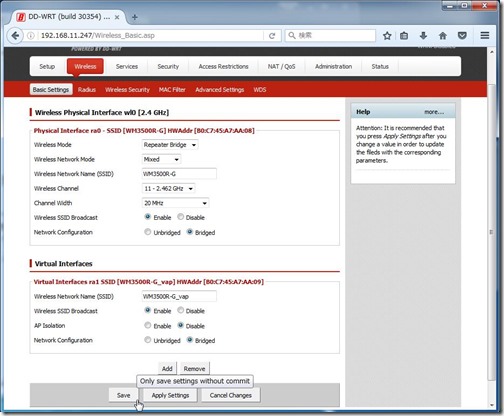




0 件のコメント:
コメントを投稿